初心者でも出来る!チラシの作り方(第1回)
チラシやフライヤーは世の中で圧倒的に多い媒体です。そして、デザインのやり方を語る上でとてもわかりやすい題材かと思ったので、何回かに分けてチラシの作り方を書いて行こうかと思います。初心者にもわかりやすい様に、ゼロから説明していきます。
まずは、Illustratorを起動しましょう!
新規ファイルでサイズはA4、モードはCMYK
単位はmmでA4のアートボードを作成します。
最初にやっておきたい事は、トンボの作成です。
トンボは作り方が2通りあるのですが、アピアランスからトリムマークの作成を使用しましょう。
レイヤーパレットから新規レイヤーを作成し、そのレイヤーをクリック。
そこへトンボを作成する為に、長方形ツールで裁ち落としのサイズを作成します。この場合はA4なので、h297mm、w210mmになります。
この長方形はアタリ罫にしておきましょう。
アタリ罫とは塗りも線も無くした透明の罫線です。アタリ罫を選択しアピアランス→トリムマークを選択したらトンボが作成されます。
トンボが選択された状態のままオブジェクト→アートボード→選択オブジェクトに合わせるを適用します。これでアートボードが最適なサイズになります。アートボードの位置が変わってしまうと原点0,0の位置(x軸とy軸の値)がズレてしまうので、原点0の位置を元に戻します。command+Rで定規を表示した状態にしましょう。原点を弄るにはこの定規のx軸とy軸が交わる左上の空白へカーソルを持って行き、クリックしながらドラックします。すると十字型の線が出てくるので、先ほど作成した裁ち落としのアタリ罫の左上に重ねてカーソルを離します。これで原点0,0の位置がA4のボックスの左上になりました。
そして、あとからトンボを動かしてしまわない様にレイヤーそのものにロックをかけてしおきましょう。
今回はここまでにします。

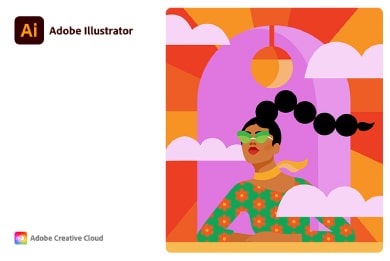
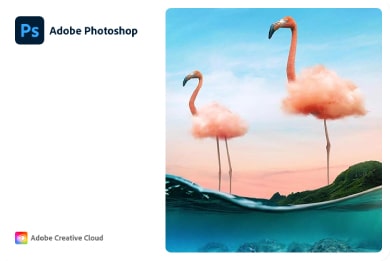


コメントを残す